Som utvecklare har du säkert använt minst ett av de två legendariska verktygen: Visual Studio Code (VS Code) och den vanliga Visual Studio. Båda är idébarn till teknikjätten Microsoft, men var och en har unika fördelar och nackdelar som gör dem lämpliga för vissa projekt och utvecklare. Så hur bestämmer du vilken du ska använda för din nästa strävan? Använd den här artikeln för att undersöka djupare och få en tydligare bild.
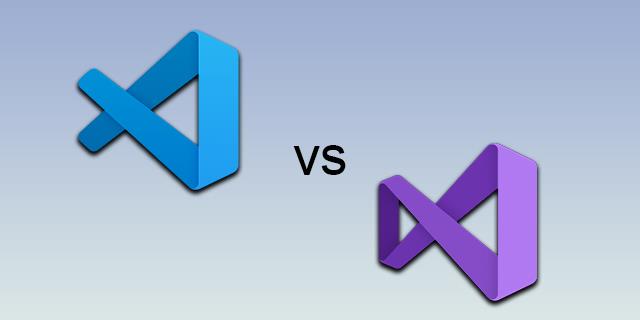
VS-kod vs. Visual Studio – snabb jämförelse
Här är en sammanfattning av huvudfunktionerna som skiljer VS Code och Visual Studio åt:
Visual Studio-kod

Visual Studio Code är en snabb, gratis och anpassningsbar kodredigerare som har stöd för många språk. Den är idealisk för snabba justeringar och felsökning. Det låter användare göra ändringar och se resultaten i realtid. Även om det främst är en kodredigerare, kan du fortfarande använda den som en IDE med några justeringar av livskvalitet.
VS Codes installationsstorlek är märkbart mindre än Visual Studios. Den stöder plugins för en mängd kodningsspråk, inklusive några av de mer obskyra (som specifika proprietära språk för en liten uppsättning program eller spel). Eftersom den är lätt, är den också relativt snabbare än VS. Så det är ett praktiskt litet verktyg att ha på din PC om du är en webbutvecklare eller en kodande hobbyist som vill ha något diskret men ändå mångsidigt.
Visuell Studio

Visual Studio är dock inte bara en kodredigerare; det är en fullskalig integrerad utvecklingsmiljö (IDE) med anmärkningsvärda felsöknings- och testmöjligheter, såväl som samarbetsfunktioner som ingår i olika utgåvor. Det är en mer typisk utvecklingsmiljö, med enkel kompilering med ett klick.
Visual Studio eller Integrated Development Environment utnyttjar en uppsjö av Microsofts mjukvaruutvecklingsverktyg för att skapa och hantera inbyggd kod: Windows Application Programming Interface, Windows Presentation Foundation, Windows Forms, Microsoft Silverlight och Windows Store.
Community-utgåvan är gratis, medan Professional- och Enterprise-versionerna kommer med ytterligare funktioner – även om de kräver betalning.
Det är ett kraftfullare verktyg, särskilt lämpligt för kodning i C-baserade språk (som C++ och C#) och .NET-ramverket. Även om du kan arbeta på moln-, mobil- och webbaserade system med VS, är den idealisk för skrivbords- och serverutveckling. Det är en större installationsfil och passar bäst för mer seriösa utvecklare eller hobbyister som vill arbeta i den idealiska miljön för några av sina favoritprogrammeringsspråk.
Funktioner som stöds
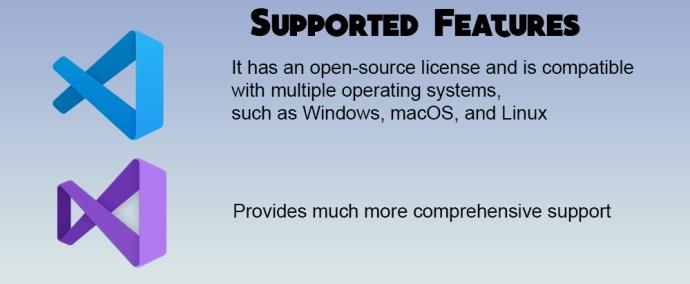
VS Code är perfekt för de kommande projekt som kräver en snabb, lätt redigerare, särskilt på ett mer begränsat eller icke-Windows-baserat system. Den har en öppen källkodslicens och är kompatibel med flera operativsystem, som Windows, macOS och Linux. Dessutom utökar de tusentals ständigt växande tilläggen dess kapacitet till att täcka en mängd olika språk och verktyg.
Visual Studio, å andra sidan, ger mycket mer omfattande support, vilket ger utvecklare en integrerad miljö med kraftfulla felsöknings-, diagnostik- och testverktyg. Tack vare sitt mångsidiga utbud av plattformar, från Windows till Azure, kan den tillgodose många utvecklare med hög efterfrågan.
Användningsscenarier
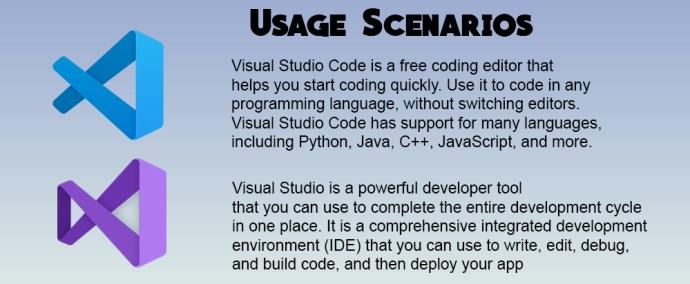
För oberoende kodare, studenter och samarbetspartners med öppen källkod är VS Code precis grejen. Det här verktyget är också praktiskt för kodare som använder flera enheter som vill fortsätta arbeta med sina projekt var som helst.
Små team kan dra full nytta av Visual Studio Community-utgåvan, eftersom den erbjuder en gratis lösning för sina projekt. Men om du är ute efter något professionellt, ger Visual Studio Professional och Enterprise-utgåvorna ett komplett svar på till och med dina högsta kvalitets- och skalstandarder.
Unika funktioner
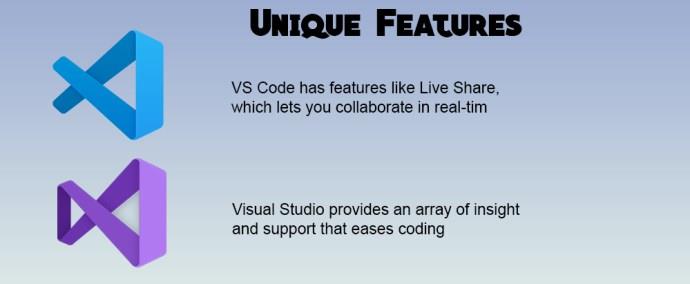
VS Code har funktioner som Live Share, som låter dig samarbeta i realtid med andra, eller dess integrerade terminal, vilket ger dig direkt tillgång till kommandoradsverktyg i redigeraren.
Visual Studio tillhandahåller en rad insikter och stöd som underlättar kodningen, som CodeLens för användbar information direkt i din kod och IntelliCode för att ge AI-assisterade rekommendationer och kompletteringar.
Gemenskap och stöd
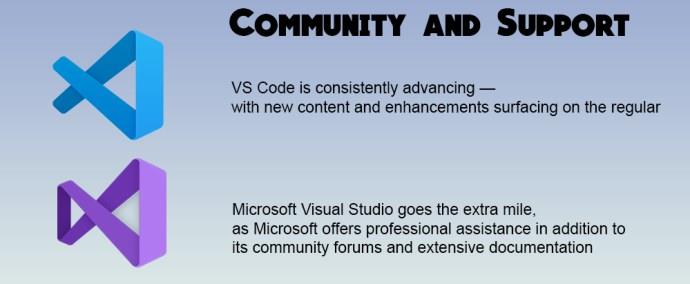
VS Code är utrustad med ett stort nätverk av hängivna supportrar som tillhandahåller ett överflöd av guider och handledningar. VS Code utvecklas konsekvent — med nytt innehåll och förbättringar som dyker upp regelbundet. Och eftersom det är öppen källkod kan communitymedlemmar väga in och forma produktens färdplan.
Microsoft Visual Studio gör det lilla extra eftersom Microsoft erbjuder professionell hjälp utöver sina communityforum och omfattande dokumentation. Även om det inte är lika öppet, överväger Microsoft användarinmatning och uppdaterar Visual Studio regelbundet med nya funktioner och anpassningsalternativ.
Prestanda och systemkrav
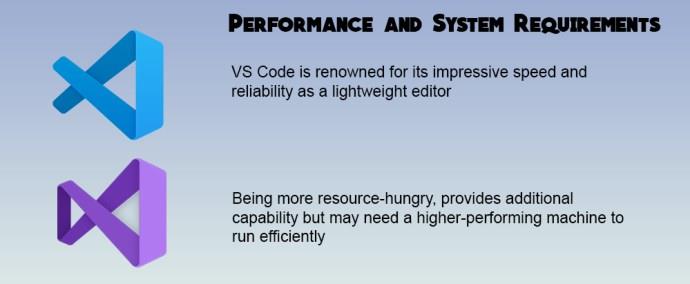
VS Code är känt för sin imponerande hastighet och tillförlitlighet som en lätt redigerare – även på relativt daterad hårdvara. Dess låga systemkrav gör den tillgänglig för ett bredare spektrum av människor och de som utvecklar på eller för enheter med lägre effekt.
Å andra sidan ger Visual Studio, som är mer resurskrävande, ytterligare kapacitet men kan behöva en maskin med högre prestanda för att fungera effektivt. Noterbart är att Enterprise-utgåvan kräver en ännu mer robust installation. Men i gengäld får du bättre prestanda och en kraftfull kompilator som lämpar sig för att fullt ut utveckla komplexa och resurskrävande program och tv-spel.
Anpassning och tillägg
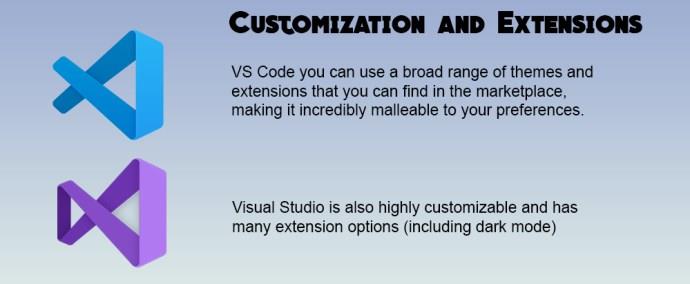
Med VS Code kan du använda ett brett utbud av teman och tillägg som du kan hitta på marknaden, vilket gör den otroligt formbar för dina preferenser. Gränssnittet är användarvänligt, så att du kan komma till jobbet effektivt.
Visual Studio är också mycket anpassningsbart och har många förlängningsalternativ (inklusive mörkt läge), även om det inte är lika omfattande som VS Code.
Det är i slutändan upp till dig och dina behov här eftersom båda plattformarna erbjuder ett brett utbud av verktyg för utvecklare på alla nivåer.
Språkstöd
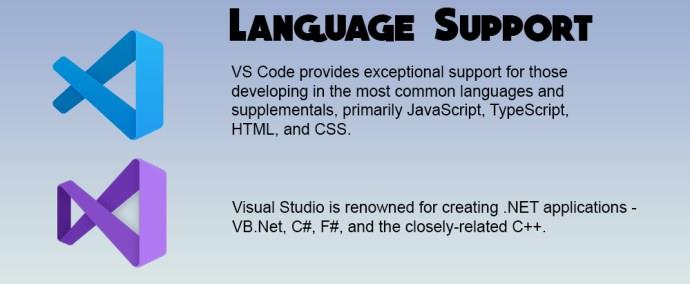
VS Code ger exceptionellt stöd för dem som utvecklar på de vanligaste språken och tilläggsmaterialen, främst JavaScript, TypeScript, HTML och CSS. Detta gör det särskilt praktiskt för webbutvecklare och de som gör plattformsoberoende program och applikationer.
Å andra sidan är Visual Studio känt för att skapa .NET-applikationer – VB.Net, C#, F# och det närbesläktade C++. Men Python och mer stöds alla av användbara tillägg som ger ytterligare språkstöd som i hög grad gynnar utvecklare som arbetar med storskaliga multiplattformsprogram.
Integration med andra verktyg
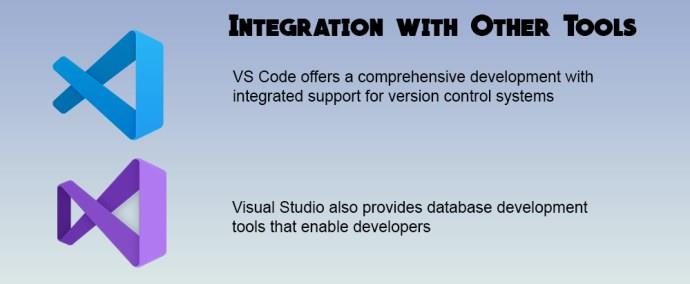
VS Code erbjuder en omfattande utvecklingsmiljö som kombinerar kodredigering med integrerat stöd för versionskontrollsystem som GitHub, populära CI/CD-verktyg och molnintegration.
Med Visual Studios täta integration i Microsoft Azure kan användare distribuera till molnet med ett klick. Visual Studio tillhandahåller också databasutvecklingsverktyg som gör det möjligt för utvecklare att skapa och hantera sina databaser snabbt.
Tillgänglighet
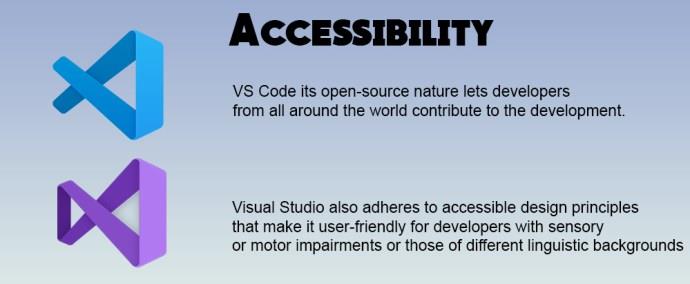
Visual Studio Code är unikt speciellt för att göra användarupplevelsen tillgänglig för alla med sitt stöd för skärmläsare och andra verktyg. Dessutom låter dess öppen källkod utvecklare från hela världen bidra till utvecklingen.
Visual Studio följer också tillgängliga designprinciper som gör det användarvänligt för utvecklare med sensoriska eller motoriska funktionsnedsättningar eller de med olika språklig bakgrund. Men räckvidden för dessa funktioner kanske inte är så bred eftersom VS är en sluten källkod.
Slaget om jättarna
Om du hamnar mellan VS Code och Visual Studio när du startar ett nytt projekt, vet att det inte handlar om vilket som är bättre utan vilket som är rätt för dig. VS-kod är rätt väg att gå om du är ute efter något lätt och fri att göra snabba kodningsuppgifter. Visual Studio kan vara det bättre alternativet för komplexa projekt som behöver avancerade verktyg och samarbetsfunktioner. Men eftersom båda har sina styrkor och nackdelar, kommer förståelsen av dem att hjälpa dig att fatta ett välgrundat beslut.
Har du använt VS Code eller Visual Studio? Vilka egenskaper anser du vara väsentliga för dina projekt? Dela dina erfarenheter och insikter i kommentarerna nedan. Din feedback kan vara vägledande för någon annan i utvecklingsgemenskapen.

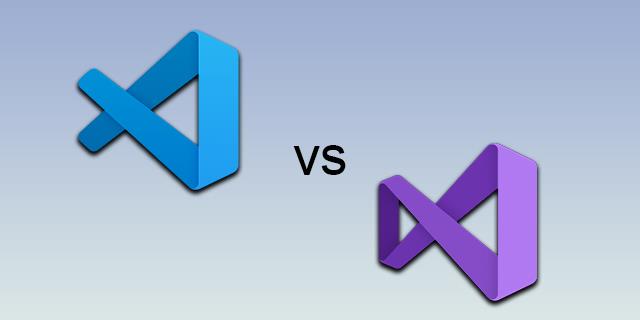


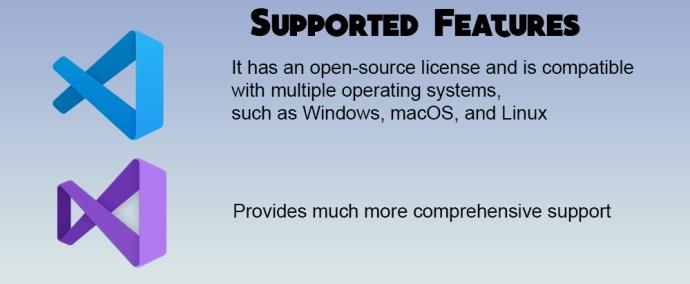
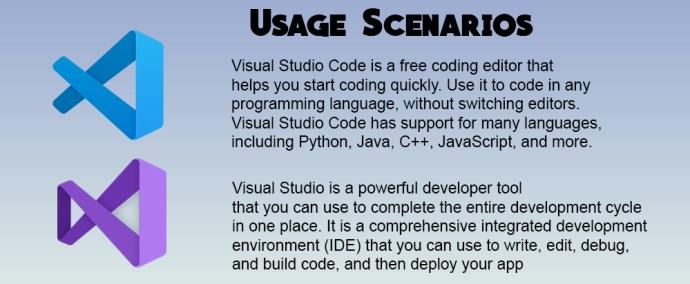
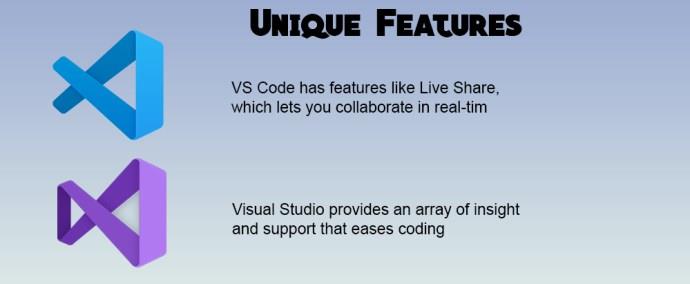
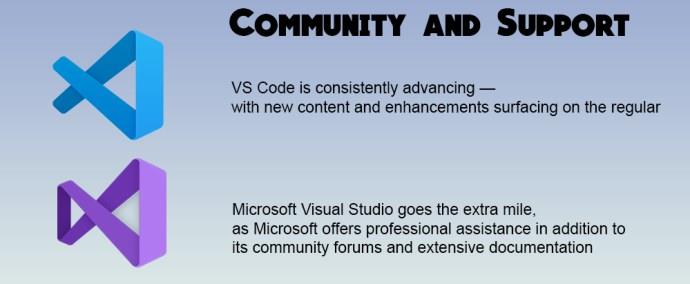
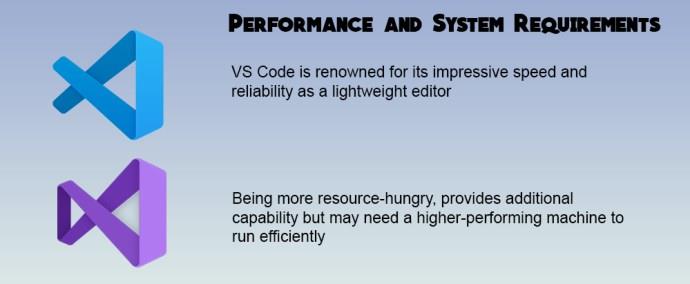
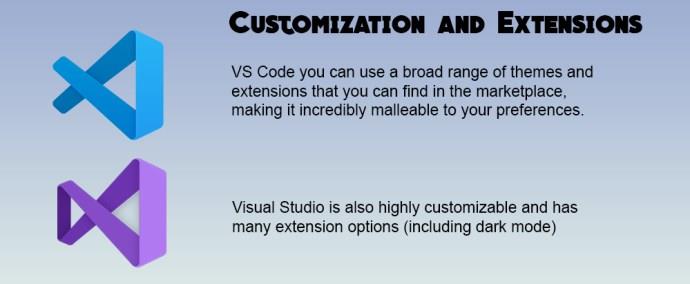
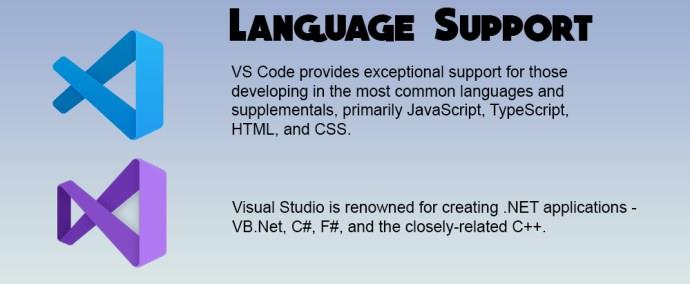
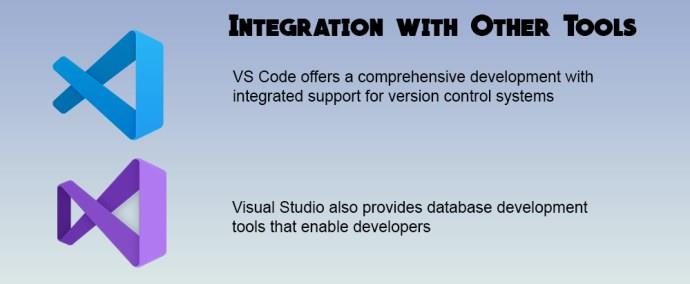
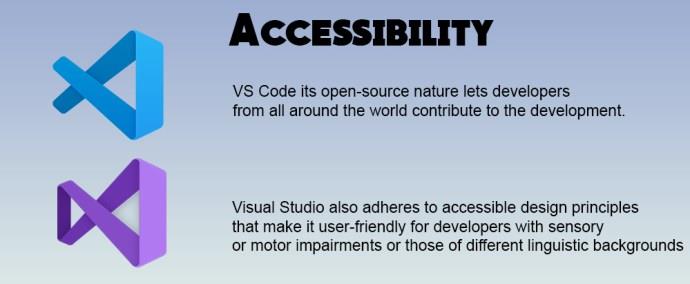






![Ta reda på hur du gör försättssidor i Google Dokument [Enkla steg] Ta reda på hur du gör försättssidor i Google Dokument [Enkla steg]](https://blog.webtech360.com/resources3/images10/image-336-1008140654862.jpg)

